Maison >Tutoriel logiciel >Logiciel de bureau >Étapes d'opération graphique et textuelle pour personnaliser les puces dans ppt2013
Étapes d'opération graphique et textuelle pour personnaliser les puces dans ppt2013
- WBOYWBOYWBOYWBOYWBOYWBOYWBOYWBOYWBOYWBOYWBOYWBOYWBavant
- 2024-04-17 11:20:10928parcourir
Sélectionnez le texte à ajouter avec les puces (sélectionnez plusieurs lignes de texte à ajouter par lots), cliquez sur l'icône de puce sous le menu Démarrer et les puces seront automatiquement remplies. Cependant, les puces par défaut sont généralement noires, quelle que soit leur couleur. ou la taille. Difficile de s'associer parfaitement avec le texte derrière le symbole.
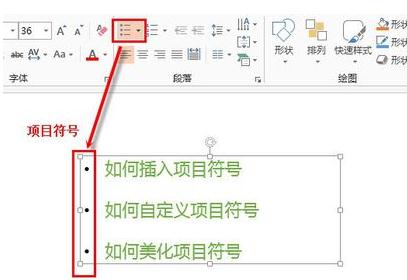
Lorsque j'ai prévu de sélectionner une puce ou un numéro, j'ai constaté qu'il ne ressemblait pas à un point que j'avais saisi manuellement, et je ne pouvais pas du tout le sélectionner. L'idée originale de modifier sa couleur ou. La taille n'a rien donné. En fait, celui-ci doit être modifié via son volet intégré :
Sélectionnez le texte à modifier et ouvrez les puces et la numérotation (N).
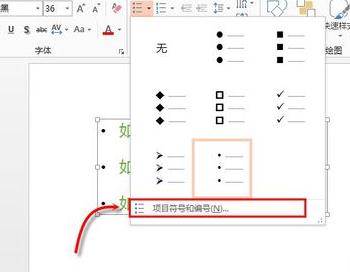
Sélectionnez le symbole souhaité (ou cochez, cercle ou case), et vous pouvez simplement modifier la puce en modifiant la taille et la couleur, afin que le symbole corresponde au format du texte derrière lui et soit plus beau.
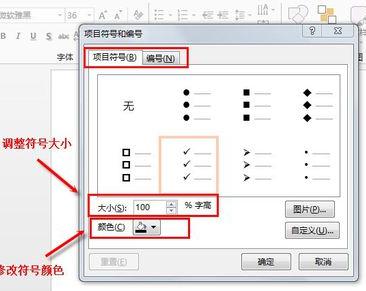
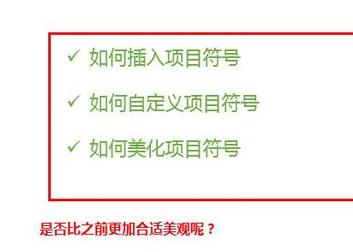
Si les symboles par défaut ne peuvent pas répondre à vos besoins, vous pouvez cliquer sur Personnaliser dans le coin inférieur droit pour sélectionner les autres symboles souhaités.
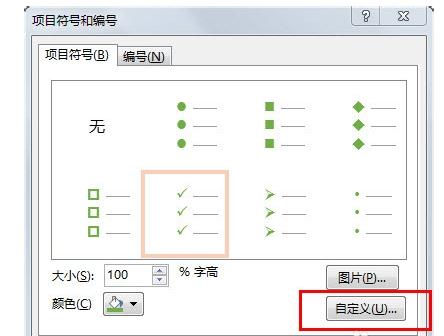
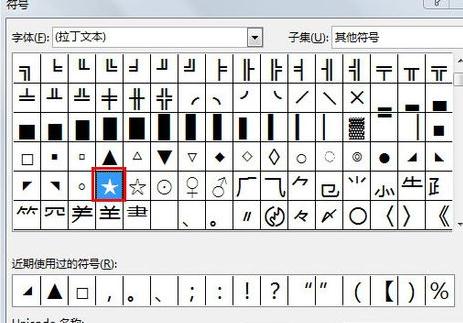
Après avoir sélectionné le symbole, le symbole que vous venez de sélectionner sera ajouté à la barre de symboles de base. Vous pouvez également modifier la couleur et la taille pour obtenir l'effet souhaité.
Ce qui précède est le contenu détaillé de. pour plus d'informations, suivez d'autres articles connexes sur le site Web de PHP en chinois!
Articles Liés
Voir plus- Explication détaillée sur la façon d'ouvrir et de lire les fichiers CSV
- Étapes et précautions pour l'ouverture et le traitement des fichiers au format CSV
- Méthodes et conseils pour ouvrir des fichiers CSV : Convient à une variété de logiciels
- Un guide rapide sur la manipulation des fichiers CSV
- Apprenez à ouvrir et à utiliser correctement les fichiers CSV

